机械师 MACHCREATOR-MCi1p笔记本如何进入bios设置u盘启动
2023-02-15 08:15:01
最近有位使用机械师 MACHCREATOR-MCi1p笔记本的用户想要为电脑重新安装系统,但是不知道如何设置u盘启动,为此非常苦恼,那么机械师 MACHCREATOR-MCi1p笔记本如何进入bios设置u盘启动呢?下面为大家介绍机械师 MACHCREATOR-MCi1p笔记本进入bios设置u盘启动的操作方法。
机械师 MACHCREATOR-MCi1p笔记本bios设置教程:
1.开机按Delete键进入BIOS主界面。
2.选择Advanced,选择SATA Configuration,OnChip SATA Type选择AHCI。如图所示:
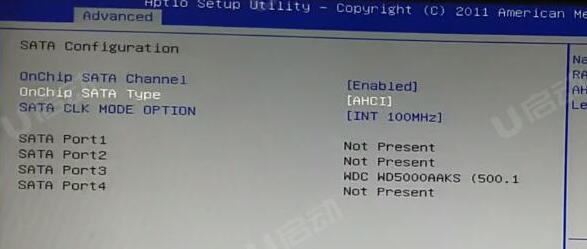
3.选择Boot,选择最底部的Hard Drive BBS,Boot Option #1选择U盘的名字。如图所示:
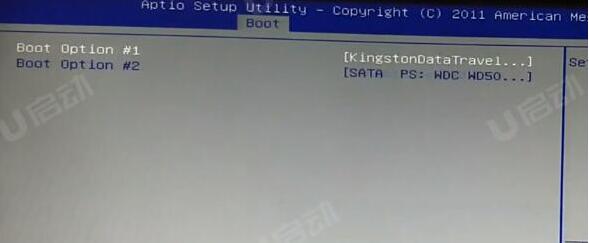
4.返回Boot Option #1选择U盘的名字或者是UEFI:U盘的名字。如图所示:
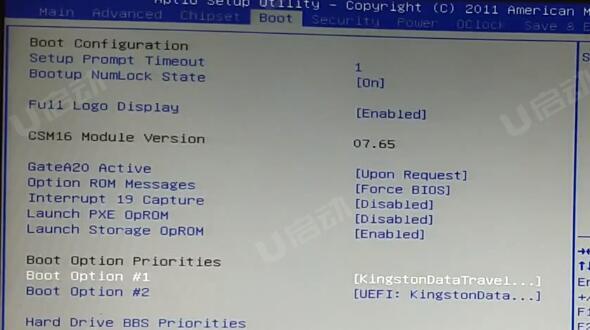
5.按F4进行保存,重启电脑后就会进入pe系统。
关于机械师 MACHCREATOR-MCi1p笔记本进入bios设置u盘启动的操作方法就为用户们介绍到这边了,如果用户们有需要,可以参考上述方法步骤进行设置哦,希望本篇教程对大家有所帮助,更多精彩教程请关注u启动官方网站。
本文由U启动编辑发表。转载此文章须经U启动同意,并请附上出处(U启动)及本页链接。
原文链接:http://www.uqidong.com/szjc/15404.html
原文链接:http://www.uqidong.com/szjc/15404.html
技嘉 New Aero15笔记本如何进入bios设置u盘启动
最近有位使用技嘉 New Aero15笔记本的用户想要为电脑重新安装系统,但是不知道怎么设置u盘启动,今天...
- [2023-02-14]戴尔成就5620笔记本使用u启动u盘安装win7系统教程
- [2023-02-14]红米Book Pro 14 增强版笔记本安装win11系统教程
- [2023-02-13]机械师 战空 F117-FPlus笔记本如何设置u盘启动
- [2023-02-13]雷神911M创作大师笔记本怎么进入bios设置u盘启动
- [2023-02-12]戴尔成就 5310笔记本一键安装win10系统教程
- [2023-02-12]戴尔 Latitude 3400笔记本使用u启动u盘重装win11系统
- [2023-02-11]吾空 X5空妖笔记本怎么通过bios设置u盘启动
U盘工具下载推荐
更多>>-
 windows系统安装工具
[2022-09-01]
windows系统安装工具
[2022-09-01]
-
 纯净版u盘启动盘制作工具
[2022-09-01]
纯净版u盘启动盘制作工具
[2022-09-01]
-
 win7系统重装软件
[2022-04-27]
win7系统重装软件
[2022-04-27]
-
 怎样用u盘做u启动系统盘
[2022-02-22]
怎样用u盘做u启动系统盘
[2022-02-22]
Copyright © 2010-2016 www.uqidong.com u启动 版权所有 辽ICP备2023008409号 意见建议:service@uqidong.com
 机械师 MACHCREATOR-MCi1p笔记本如何进
机械师 MACHCREATOR-MCi1p笔记本如何进
 技嘉 New Aero15笔记本如何进入bio
技嘉 New Aero15笔记本如何进入bio
 win7pe启动盘制作软件
win7pe启动盘制作软件
 u启动win 8pe系统维护工具箱_6.3免费
u启动win 8pe系统维护工具箱_6.3免费
 win10怎么安装视频教学
win10怎么安装视频教学
 u启动u盘启动安装原版win8系统视频
u启动u盘启动安装原版win8系统视频
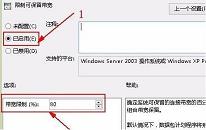 win11系统怎么关闭网速限制
win11系统怎么关闭网速限制
 win11系统exe文件打不开怎么办
win11系统exe文件打不开怎么办

 联想win8改win7bios设置方法
联想win8改win7bios设置方法
 技嘉uefi bios如何设置ahci模式
技嘉uefi bios如何设置ahci模式
 惠普电脑uefi不识别u盘怎么办
惠普电脑uefi不识别u盘怎么办
 win8改win7如何设置bios
win8改win7如何设置bios
 bios没有usb启动项如何是好
bios没有usb启动项如何是好
 详析bios设置显存操作过程
详析bios设置显存操作过程
 修改bios让电脑待机不死机
修改bios让电脑待机不死机